amd显卡录屏怎么打开 AMD Radeon Software录屏软件下载
更新时间:2024-03-11 10:03:52作者:yang
AMD显卡录屏功能是一款强大的工具,能够帮助用户轻松实现游戏录制和视频剪辑,要开启AMD Radeon Software录屏功能,首先需要下载并安装相应的软件。通过该软件,用户可以自定义录制设置,包括分辨率、帧率和音频输入等,从而获得高质量的录制效果。无论是想要分享精彩的游戏时刻,还是制作专业的教学视频,AMD录屏功能都能满足用户的各种需求。赶快下载安装AMD Radeon Software,体验其强大的录屏功能吧!
步骤如下:
1.在电脑桌面点击鼠标右键,在右键菜单中点击“Radeon设置”。
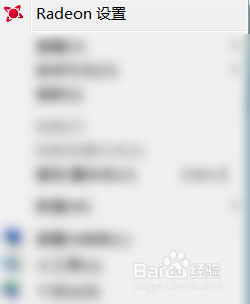
2.点击齿轮形状按扭。
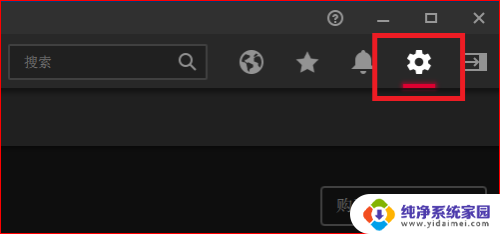
3.点击“常规”。
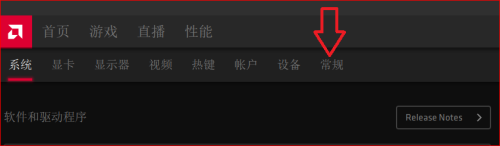
4.将屏制桌面右边的开关打开,如下图所示:

5.按下快捷键:Ctrl + Shift + E ,开始录制屏幕。
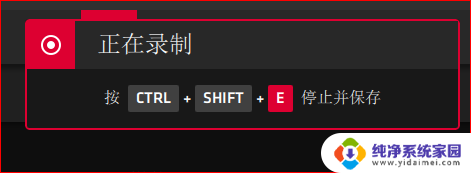
6.再次按下快捷键:Ctrl + Shift + E ,结束录屏。并将视频保存在“我的视频"文件夹里。
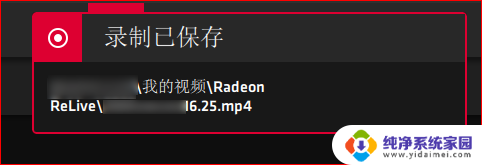
以上就是如何打开AMD显卡的屏幕录制功能的全部内容,如果您遇到相同的问题,可以参考本文中介绍的步骤进行修复,希望这对大家有所帮助。
amd显卡录屏怎么打开 AMD Radeon Software录屏软件下载相关教程
- 怎么打开电脑录屏功能 电脑录屏软件怎么用
- 录屏软件不录外部声音 屏幕录制软件没有声音怎么调整
- 显卡录屏快捷键 Nvidia显卡录屏功能怎么用
- 神舟笔记本录屏怎么录 电脑录屏软件怎么用
- 怎么打开录屏? 电脑如何录屏
- 怎么才能打开录屏 如何在手机上打开录屏功能
- 电脑咋录屏带声音 电脑录屏软件带声音怎么设置
- 电脑屏幕录制视频 电脑录屏软件怎么选择
- 录屏苹果怎么打开 苹果手机录屏功能怎么使用
- 苹果录制屏幕声音怎么打开 iphone录屏设置声音教程
- 笔记本开机按f1才能开机 电脑每次启动都要按F1怎么解决
- 电脑打印机怎么设置默认打印机 怎么在电脑上设置默认打印机
- windows取消pin登录 如何关闭Windows 10开机PIN码
- 刚刚删除的应用怎么恢复 安卓手机卸载应用后怎么恢复
- word用户名怎么改 Word用户名怎么改
- 电脑宽带错误651是怎么回事 宽带连接出现651错误怎么办